Dalam kondisi tertentu, misal kalian menggunakan hostname untuk mengakses VPS, terkadang lupa berapa IP VPS kita. Tenang, di artikel kali ini, kita akan belajar 5 Cara Cek IP VPS. Silakan pilih cara menampilkan IP yang menurut kalian paling simple dan paling mudah kalian ingat.
5 Cara Cek IP VPS (IPv4 & IPv6)
Berikut adalah beberapa cara cek IP VPS yang bisa dicoba dengan mudah dan cepat:
- Cara cek IP VPS dengan perintah nmcli
- Cara melihat IP VPS lewat perintah ip route show
- Cara memeriksa IP VPS menggunakan perintah ip a
- Cara cek IP VPS via perintah hostname -I
- Cara mengetahui IP VPS dengan perintah ifconfig
Ada catatan nih bahwa semua cara di atas bisa dipraktikkan jika VPS kalian menggunakan OS berbasis Linux, seperti Ubuntu, Debian, dan CentOS.
Satu lagi, kalian bisa melihat 12 digit IP Address v4 dengan cara-cara di atas. Namun, tidak semuanya bisa dipakai untuk mengetahui detail IPv6 ya sehingga silakan sesuaikan dengan kebutuhan kalian.
1. Cara Cek IP VPS dengan perintah nmcli
Cara pertama adalah dengan menggunakan perintah nmcli. Perintah ini sebenarnya hanya bisa digunakan di server fisik, seperti PC/Laptop atau dedicated server. Cara menggunakan perintah ini cukup dengan mengetikkan nmcli di terminal. Untuk keluar dari perintah ini cukup ketik tombol q.
[root@jetorbitwebhost ~]# nmcli
em3: connected to em3
“Broadcom and subsidiaries NetXtreme II BCM57800”
ethernet (bnx2x), B8:CA:3A:F7:AF:58, hw, port b8ca3af7af58, mtu 1500
ip4 default
inet6 fe80::f1aa:a000:b410:6156/64
route6 fe80::/64
viifbr0: connected to viifbr0
“viifbr0”
bridge, B8:CA:3A:F7:AF:58, sw, mtu 1500
inet4 111.112.113.114/24
route4 111.112.113.0/24
route4 0.0.0.0/0
inet6 fe80::baca:3aaa:feff:ff58/64
route6 fe80::/64
route6 ff00::/8
2. Cara Melihat IP VPS Lewat Perintah ip route show
Nah, untuk cek IP VPS nomor 2 hingga 5, kalian harus login ke SSH VPS terlebih dahulu. Makanya selain mengecek IP Address, catat juga detil Port SSH, Username, dan Password VPS di panel server.
Terkait softwarenya, bisa memakai aplikasi terminal console bawaan jika kalian pengguna MacOS atau Linux. Sementara untuk Windows, kalian bisa mencoba cara menggunakan PuTTy untuk masuk ke server.
Bagi pengguna Android, kalian bisa login ke VPS di Android melalui beberapa aplikasi gratisan di Play Store, seperti aplikasi Mobile SSH di perangkat Android.
Setelah kalian login, jalankan perintah bernama ip route show. Jika sudah, berikut tampilan yang muncul:
Bagian bertanda merah adalah IP VPS kalian. Namun, ip route show hanya bisa menampilkan 12 digit IPv4. Jika ingin melihat IPv6, kalian bisa mencoba 3 opsi di bawah ini.
3. Cara Memeriksa IP VPS Menggunakan Perintah ip a
Sesuai namanya, perintah ini berfungsi untuk melihat detail IPv4 dan IPv6. Cara menggunakan perintah ip untuk menampilkan alamat IP adalah dengan mengetikkan ip adi terminal, sebagai berikut:
[root@jetorbitwebhost ~]# ip a
1: lo: <LOOPBACK,UP,LOWER_UP> mtu 65536 qdisc noqueue state UNKNOWN group default qlen 1000
link/loopback 00:00:00:00:00:00 brd 00:00:00:00:00:00
inet 127.0.0.1/8 scope host lo
valid_lft forever preferred_lft forever
inet6 ::1/128 scope host
valid_lft forever preferred_lft forever
2: eth0: <BROADCAST,MULTICAST,UP,LOWER_UP> mtu 1500 qdisc pfifo_fast state UP group default qlen 1000
link/ether 00:16:3e:6f:d5:9c brd ff:ff:ff:ff:ff:ff
inet 111.112.113.114/28 brd 111.112.113.129 scope global eth0
valid_lft forever preferred_lft forever
inet6 fe80::216:3eff:fe6f:d59c/64 scope link
valid_lft forever preferred_lft forever
Terlihat di atas, inet 111.112.113.114 merupakan IPv4 kalian. Sedangkan inet6 fe80::216:3eff:fe6f:d59c adalag IPv6. Waow, lebih lengkap, kan?
4. Cara Cek IP VPS via Perintah hostname -I
Di antara cara yang lain, perintah yang satu ini menghasilkan output yang paling simpel. Cara menggunakannya yaitu dengan mengetikkan perintah hostname -I di software SSH kalian.
Terbukti bahwa informasi IPv4 dan IPv6 milik VPS kalian bisa dimunculkan hanya dalam satu baris singkat.
5. Cara Mengetahui IP VPS dengan Perintah ifconfig
Perintah ifconfig merupakan salah satu perintah dasar Linux yang bisa digunakan untuk menampilkan IP VPS kalian. Perintah ini berlaku hampir di semua distro linux. Perintah ifconfig untuk mengetahui detail IPv4 dan IPv6 VPS. Jika sudah, kurang lebih begini output yang akan tampil adalah:
[root@jetorbitwebhost ~]# ifconfig
eth0: flags=4163<UP,BROADCAST,RUNNING,MULTICAST> mtu 1500
inet 111.112.113.114 netmask 255.255.255.240 broadcast 111.112.113.129
inet6 fe80::216:3eff:fe6f:d59c prefixlen 64 scopeid 0x20
ether 00:16:3e:6f:d5:9c txqueuelen 1000 (Ethernet)
RX packets 148122546 bytes 30156914461 (28.0 GiB)
RX errors 0 dropped 136673 overruns 0 frame 0
TX packets 113638481 bytes 227713067245 (212.0 GiB)
TX errors 0 dropped 0 overruns 0 carrier 0 collisions 0
lo: flags=73<UP,LOOPBACK,RUNNING> mtu 65536
inet 127.0.0.1 netmask 255.0.0.0
inet6 ::1 prefixlen 128 scopeid 0x10
loop txqueuelen 1000 (Local Loopback)
RX packets 20477440 bytes 27547088143 (25.6 GiB)
RX errors 0 dropped 0 overruns 0 frame 0
TX packets 20477440 bytes 27547088143 (25.6 GiB)
TX errors 0 dropped 0 overruns 0 carrier 0 collisions 0
[root@jetorbitwebhost ~]#
Apabila kita lihat hasil perintah ifconfig, kita bisa lihat di baris eth0: bahwa IP VPS adalah 111.112.113.114 dan ini IPv4. Sedangkan fe80::216:3eff:fe6f:d59c adalah IPv6.
Gimana, ternyata tetap harus jeli ya ketika mengidentifikasinya sendiri? Okay, kalian telah berhasil menyelesaikan seluruh cara cek IP VPS sendiri. Ada yang hanya bisa melihat detail IPv4 milik VPS kalian, ada juga yang sekalian menampilkan informasi IPv6. Nah, di antara semuanya nih, mana yang jadi favorit kalian?

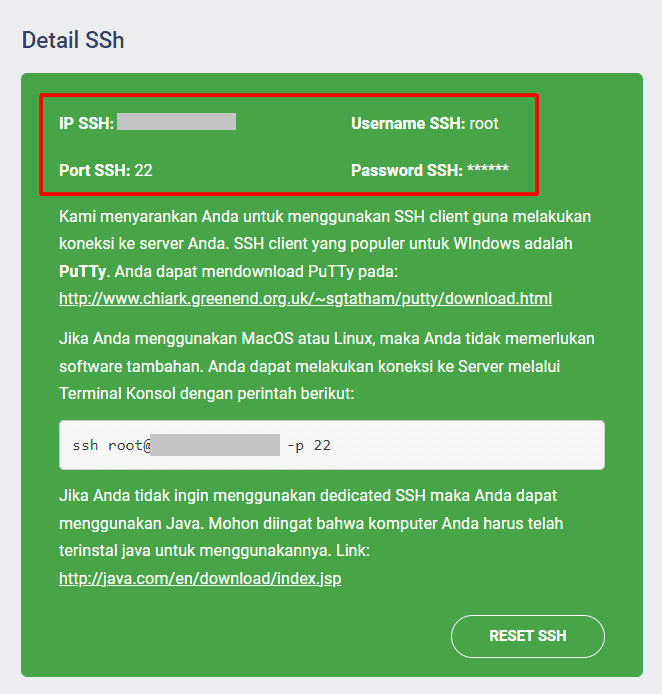
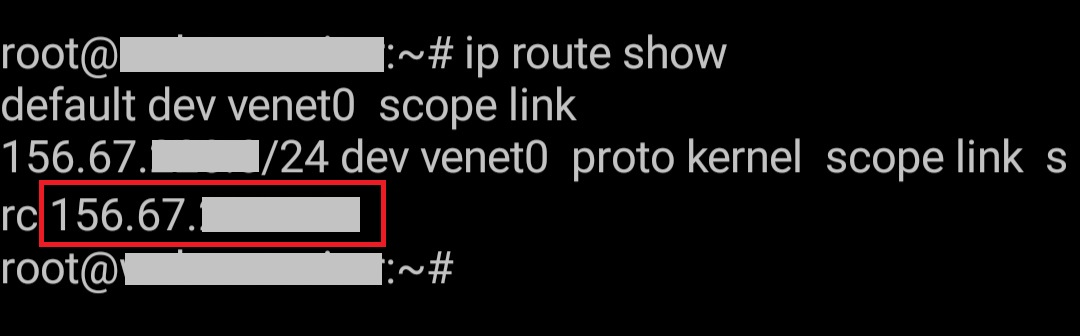
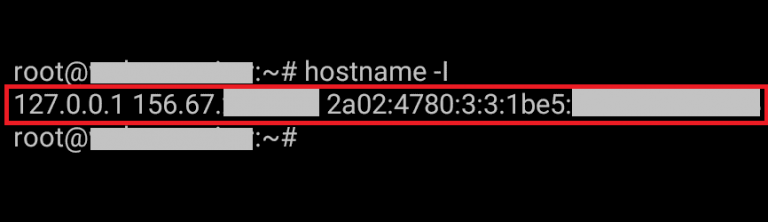

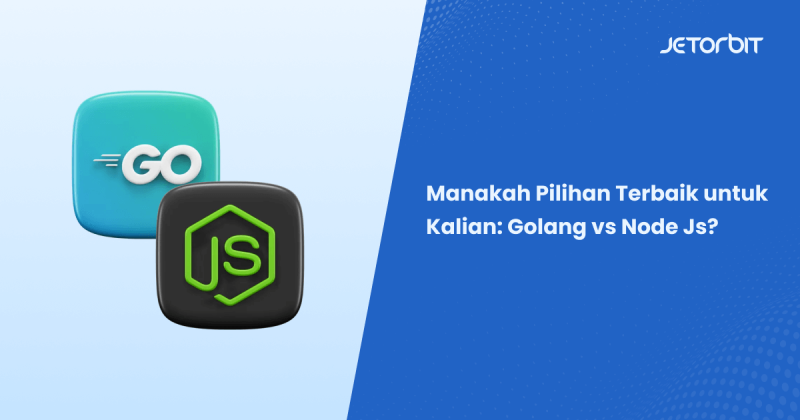
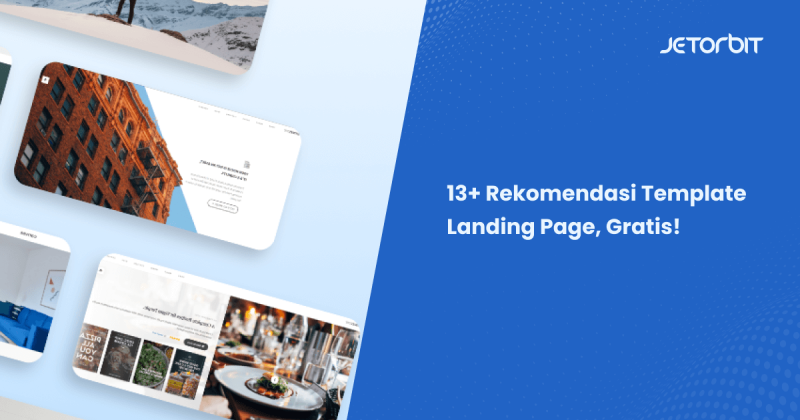
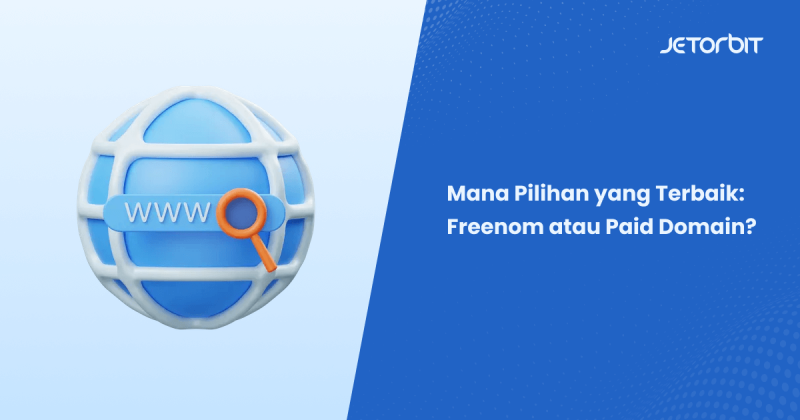

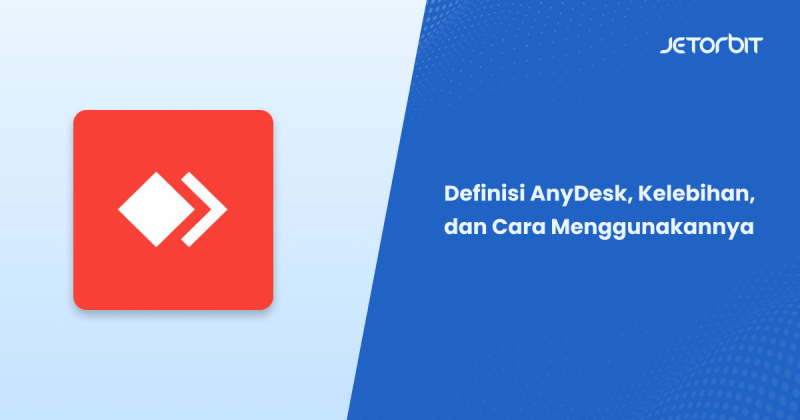
Leave a Comment